EarTrumpet voor Windows 10 maakt het gebruik van audiobesturing in een handomdraai

Als u een eenvoudige manier wilt om alle klassieke en moderne audio-instellingen in Windows 10 te bedienen, inclusief afzonderlijke app-niveaus, bekijk dan EarTrumpet.
Als u uw Windows 10-pc voor veel audio gebruiktwerk en gebruik meerdere apps, evenals invoer en uitvoer, u weet waarschijnlijk dat het omgaan met deze apps een uitdaging kan zijn. Microsoft heeft enkele verbeteringen aangebracht aan de geluidsregeling met nieuwe audio-instellingen in Windows 10 1803 - het meest opvallend is het beheer van afzonderlijke app-niveaus. Maar als je nog steeds een oudere versie gebruikt of de nieuwste verbeteringen niet genoeg doen, bekijk dan EarTrumpet. Het is een gratis app die een eenvoudige manier biedt om meerdere volumeknoppen te gebruiken die gemakkelijk toegankelijk en aan te passen zijn.
EarTrumpet voor Windows 10
Oortrompet 2.Met 0 kunt u alle audio-instellingen in Windows 10 rechtstreeks vanuit het systeemvak beheren. Het omvat meerkanaalspiekbewaking, sneltoetsen, de mogelijkheid om het volume aan te passen met uw muiswiel en meer. Hoewel Windows 10 1803 allemaal dezelfde nieuwe audio-instellingen heeft, zoals afzonderlijke app-niveaus, moet u bijvoorbeeld in de app Instellingen kijken om ze te configureren. Maar met de EarTrumpet-app verplaatst het alles rechtstreeks naar een eenvoudig te bedienen interface.
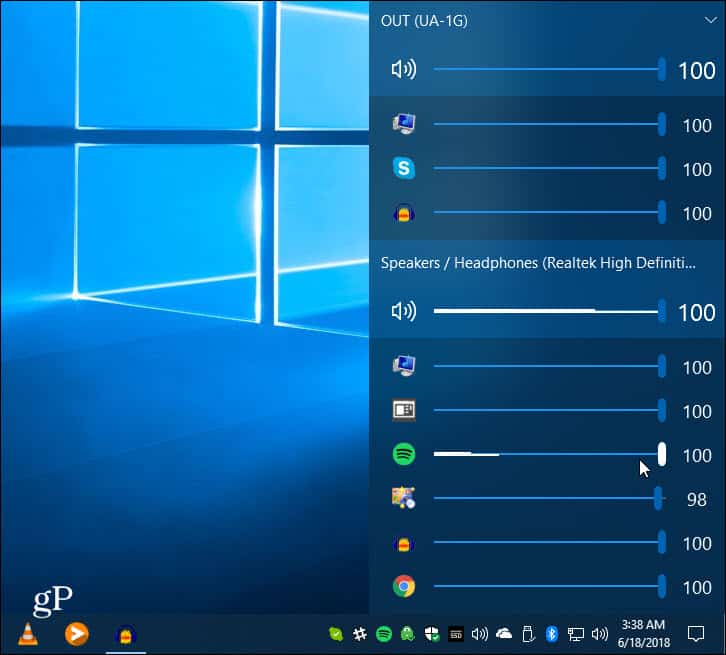
Het ondersteunt zowel moderne als klassieke volumemixers en laat je een aangepaste sneltoets maken om de FlyTrumpet-flyout te openen.
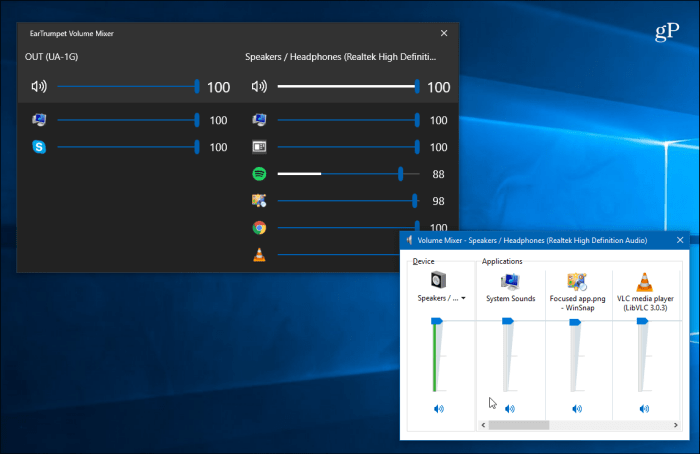
In feite is een van de handigere functies wanneeru klikt op een specifieke app, het vervaagt de anderen in het volumepaneel en brengt de app in beeld. U kunt vervolgens het volume aanpassen en de audio-uitgang kiezen waar u het signaal doorheen wilt laten spelen.
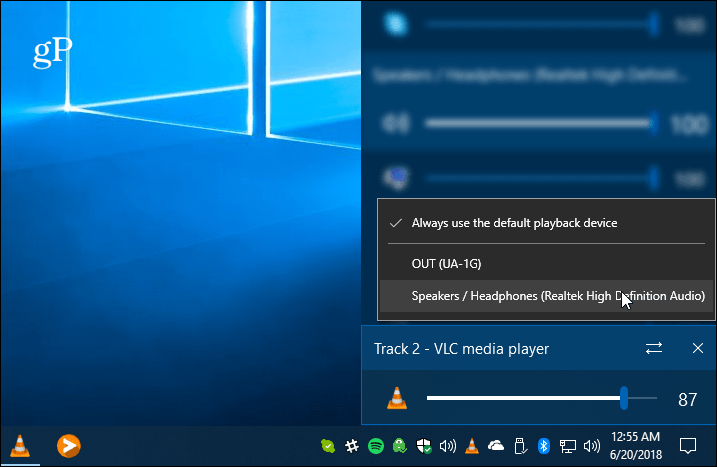
Hier is een lijst met app-functies op de Windows Store-app-pagina:
- Regelt klassieke en moderne app-volumes
- Bestuurt het standaardaudioapparaat met twee klikken
- Komt overeen met het uiterlijk van Windows
- Ondersteunt bewegende apps tussen afspeelapparaten
- Geïntegreerd met Feedback Hub
Nadat je EarTrumpet een tijdje hebt gebruikt en tevreden bent, wil je misschien het standaardpictogram verwijderen (anders heb je twee luidsprekerpictogrammen in het systeemvak). Om dat te doen, ga naar Instellingen> Personalisatie> Taakbalk. Blader vervolgens naar beneden en klik op Schakel systeempictogrammen in of uit koppeling en zet de volumeschakelaar uit.
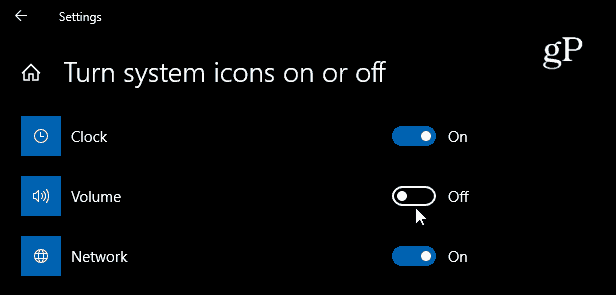
Het reactievermogen van de app is vloeiend en gebruikt dezevoelt echt natuurlijk aan. Het bevat elementen van het vloeistofontwerp van Microsoft en ondersteunt de lichte en donkere modus. Na een week gebruik, kan ik me zelfs afvragen waarom Microsoft zoiets niet heeft aangeboden. Als je eenvoudiger audiobeheer van Windows 10 nodig hebt, probeer EarTrumpet dan en je zult er geen spijt van krijgen.
Download EarTrumpet voor Windows 10










laat een reactie achter